Maya для начинающих
В окне Front View (Вид Спереди) вы можете одновременно выделить все центральные патчи улицы
Рисунок 23.5. В окне Front View (Вид Спереди) вы можете одновременно выделить все центральные патчи улицы
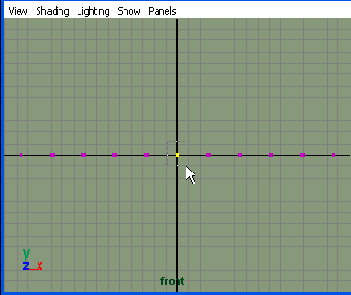
- В окне Top View (Вид Сверху) снимите выделение с каждого второго патча (клавиша CTRL) (см. Рисунок 23.6).
- Проверьте выделение в перспективном окне. Если вы случайно снимете выделение, используйте команду Undo (Отменить Действие).
- Откройте Hypershader. Щелкните правой кнопкой мышки по белому материалу и, используя команду Assign Material to Selected (Назначить Материал выделенным объектам), наложите белую разметку на выделенные патчи (см. Рисунок 23.7).
Как только вы снимете выделение и вернетесь из режима Component mode (компонентный режим ) в режим Object mode (объектный режим), то увидите белые полосы вдоль дороги (см. Рисунок 23.8). Если разрешение поверхности вдоль оси U (вдоль длины улицы) у вас небольшое, полоски будут широкими. Если по какой-то причине вы недовольны размером линий разметки, выполните команду Edit NURBS / Insert Isoparms (Редактирование NURBS / Вставить изопармы). Так вы добавите дополнительные изопармы, а значит, и новые патчи к поверхности.